Isikupärastamise taastamine Windows 7-s
Tere. Mitte nii kaua aega tagasi ostis mu sõber Windowsi operatsioonisüsteemiga tuntud kaubamärgiga netbooki (Starter versioon). Kui ta soovis töölaua tausta muuta, avastas ta, et Windows 7 Home Basicu jaoks pole isikupärastamist. Esimene mõte: "Sülearvutisse on installitud mitteametlik OS." Selgus, et see "Windowsi" väljaanne ei võimalda välimust kohandada. Kuid mul õnnestus leida lahendus.
Arendajad on jätnud "Initial" ja "Home basic" versioonide kasutajad ilma võimalusest liidest muuta. Kui soovite funktsionaalsust laiendada, minge lisaraha makstes "Premiumisse".
Kuid saate ilma selliste drastiliste meetmeteta hakkama. Selgub, et kõik võimalused on saadaval, need on lihtsalt peidetud. Saate need paari minutiga parameetritesse süvenemata tagastada.

Lahendus!
Piisab, kui kasutada ühe entusiasti (härra dUSHA) loodud plaastrit, et Windows 7 isikupärastamise paneel ilmuks igas Seven väljaandes. Ja sellega saate:
- Aktiveerige Aero efektid atraktiivsema välimuse saamiseks;
- Laadige Internetist alla kursori, kaustade ja muude süsteemi elementide teemade ja stiilide failid;
- Määrake töölaua taustaks mis tahes taustpilt;
- Luba pildi automaatne muutmine;
- Muutke akende, nuppude ja paneelide värvilahendusi.
Üldiselt leiab teie OS värvides uue elu! Piirid versioonide vahel muutuvad hägusemaks (visuaalse kujunduse osas).
Mida tuleks teha?
- Alustamiseks laadige oma arvutisse alla Aero Patch, klõpsates Windows 7 isikupärastamise allalaadimiseks alloleval lingil:
Lae alla
- Arhiivis on saadaval kaks installerit: üks töötab tavarežiimis ja kuvab kaks akent; teine – teeb muudatusi varjatult. Ekraanil ei kuvata midagi. Samuti on olemas lühikirjeldusega dokument "loe mind":
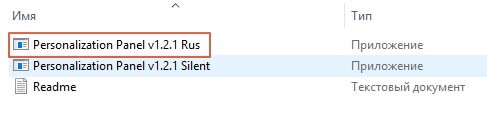
- Installimise alustamiseks topeltklõpsake failil hiire vasaku nupuga;
- Oodake, kuni protsess lõpeb, ja taaskäivitage arvuti (mõnel juhul toimub taaskäivitamine automaatselt, seetõttu salvestage esmalt kõik toimingud ja sulgege mittevajalikud rakendused).
Palju õnne! Nüüd teate, kuidas lubada isikupärastamist operatsioonisüsteemis Windows 7. Vastav element peaks ilmuma kontekstimenüüsse, kui paremklõpsate töölaua tühjal alal.
Kui soovite plaastri eemaldada, käivitage lihtsalt allalaaditud fail uuesti.
Juhend osutus lühikeseks ja lihtsaks, nagu mulle tundub. Aga kui midagi ei õnnestunud, kirjutage mulle kindlasti kommentaaridesse.
Lugupidamisega, Victor!



